Stvari koje trebate:
Da biste uspješno instalirali OwnCloud na Raspberry Pi 3 pomoću ovog članka, trebate,
- Računalo s jednom pločom Raspberry Pi 3.
- MicroSD kartica od najmanje 8 GB ili više.
- Mrežna povezanost na Raspberry Pi.
Instaliranje Raspbian-a na Raspberry Pi:
Na Raspberry Pi 3 morate imati instaliran OS Raspbian kako biste instalirali OwnCloud na Raspberry Pi.
Napisao sam posvećeni članak o instaliranju OS Raspbian na Raspberry Pi koji možete pročitati na https: // linuxhint.com / install_raspbian_raspberry_pi /. Nadam se da će pomoći. Ako imate pitanja, slobodno pitajte na https: // support.linuxhint.com /.
Povezivanje Raspberry Pi s internetom:
Možete spojiti jedan kraj LAN kabela (CAT5E ili CAT6) na usmjerivač ili prekidač, a drugi kraj na Raspberry Pi da biste lako dobili internetsku vezu.
Wifi možete koristiti i na Raspberry Piu. O tome sam napisao poseban članak koji možete pročitati na https: // linuxhint.com / rasperberry_pi_wifi_wpa_supplicant /.
Daljinsko povezivanje s Raspberry Pi:
Nakon što instalirate i konfigurirate Raspbian, možete se povezati s Raspberry Pi pomoću SSH-a.
Da biste to učinili, pokrenite sljedeću naredbu s prijenosnog računala ili radne površine.
$ ssh pi @ IP_ADDRBilješka: Ovdje, IP_ADDR je IP adresa vašeg Raspberry Pi.
Ako vidite ovu poruku, samo upišite da i pritisnite

Sada unesite lozinku vašeg Raspberry Pi i pritisnite
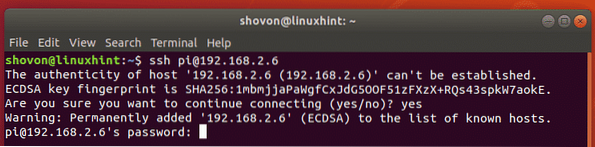
Dodavanje spremišta paketa OwnCloud:
OwnCloud nije dostupan u službenom spremištu paketa Raspbiana. No, lako možete dodati službeno spremište paketa OwnCloud na Raspbian i instalirati OwnCloud.
Prvo preuzmite GPG ključ spremišta paketa OwnCloud sljedećom naredbom:
$ wget -nv https: // preuzimanje.vlastiti oblak.org / preuzimanje / spremišta / proizvodnja /Debian_9.0 / Otpustite.tipka -O Otpuštanje.ključ

Treba preuzeti GPG ključ.

Sada dodajte GPG ključ upravitelju paketa APT sljedećom naredbom:
$ sudo apt-key dodaj - < Release.key
Treba dodati GPG ključ.

Sada pokrenite sljedeću naredbu za dodavanje službenog spremišta paketa OwnCloud u Raspbian:
$ echo 'deb http: // preuzimanje.vlastiti oblak.org / download / repositories / production / Debian_9.0 / / '| sudo tee / etc / apt / sources.popis.d / vlastiti oblak.popis

Ažuriranje Raspbian paketa:
Trebali biste nadograditi postojeće pakete OS Raspbian prije nego što instalirate bilo što novo.
Prvo ažurirajte predmemoriju spremišta APT paketa sljedećom naredbom:
$ sudo apt ažuriranje
Predmemorija spremišta spremišta APT-a trebala bi se ažurirati.
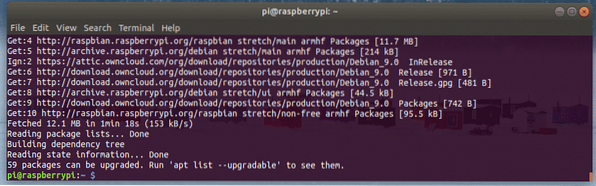
Sada ažurirajte sve postojeće pakete sljedećom naredbom:
$ sudo apt nadogradnja
Pritisnite g a zatim pritisnite
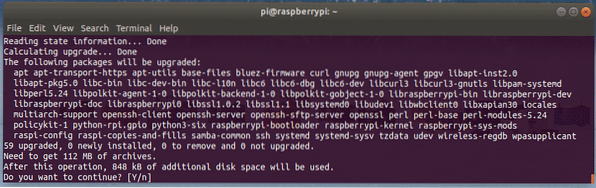
Ako vidite ovu poruku, pritisnite q.
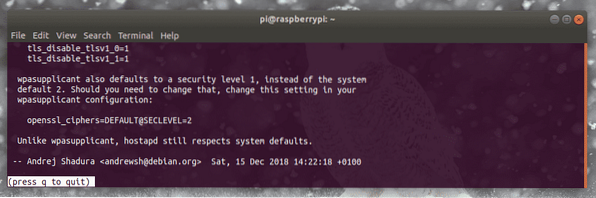
Instalacija bi se trebala nastaviti.
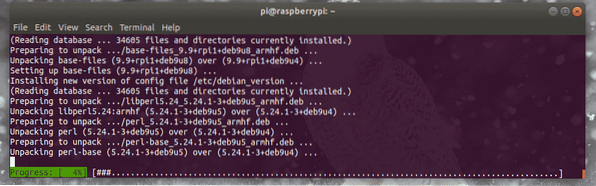
U ovom trenutku, svi postojeći Raspbian paketi trebali bi se nadograditi.
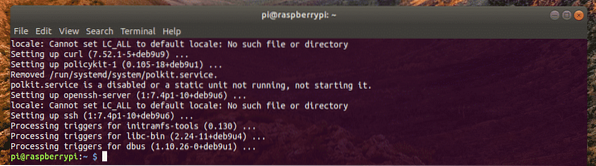
Sada ponovno pokrenite Raspberry Pi sljedećom naredbom:
$ sudo ponovno pokretanje
Instaliranje i konfiguriranje Apachea i MySQL-a za OwnCloud:
OwnCloud je web aplikacija koja radi na stopu LAMP (Linux, Apache, MySQL / MariaDB, PHP). Dakle, potreban vam je potpuno rad LAMP poslužitelja postavljen prije nego što možete instalirati OwnCloud. Pokazat ću vam kako to učiniti u ovom odjeljku.
Na Raspbian možete instalirati Apache, PHP, MariaDB i neka PHP proširenja pomoću sljedeće naredbe:
$ sudo apt instalirati apache2 libapache2-mod-php mariadb-poslužitelj mariadb-klijent php-bz2php-mysql php-curl php-gd php-imagick php-intl php-mbstring php-xml php-zip

Sada pritisnite g a zatim pritisnite
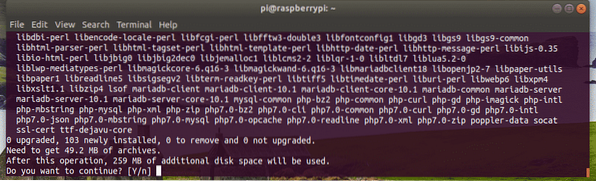
Treba instalirati sve potrebne pakete.
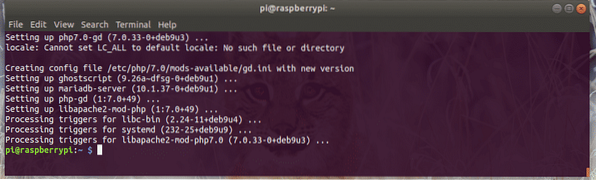
Sada pokrenite sljedeću naredbu da omogućite Apache mod_rewrite modul:
$ sudo a2enmod prepiši
mod_rewrite treba omogućiti.
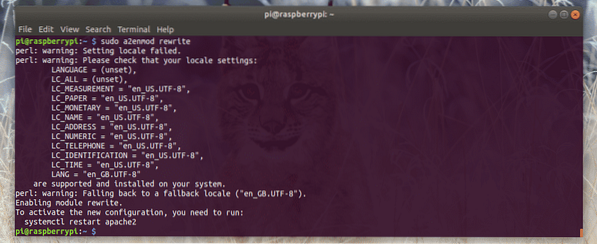
Sada se prijavite na MariaDB konzolu kao korijen korisnik sa sljedećom naredbom:
$ sudo mysql -u korijen -p
Prema zadanim postavkama nije postavljena lozinka MariaDB. Dakle, možete samo pritisnuti

Trebali biste biti prijavljeni.
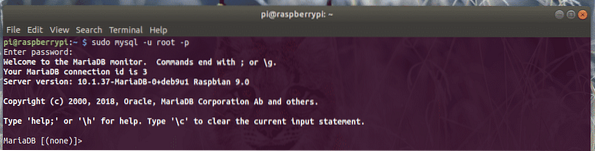
Sada stvorite novu bazu podataka vlastiti oblak sa sljedećim upitom:
MariaDB [(ništa)]> stvoriti vlastiti oblak baze podataka;
Sada stvorite novog korisnika MariaDB vlastiti oblak i također postaviti lozinku TVOJA_PROHOD za korisnika sa sljedećim upitom. Radi jednostavnosti postavljam lozinku vlastiti oblak za korisnika vlastiti oblak.
MariaDB [(ništa)]> stvori korisnika 'owncloud' @ 'localhost' identificiranog s 'YOUR_PASS';
Sada dodijelite sve privilegije sustavu vlastiti oblak baza podataka korisniku vlastiti oblak sa sljedećim upitom.
MariaDB [(ništa)]> dodijeli sve privilegije na vlastitom oblaku.* na 'owncloud' @ 'localhost';
Napokon, izađite iz ljuske MariaDB na sljedeći način:
MariaDB [(nema)]> izlaz;
Sada morate urediti zadanu datoteku za konfiguraciju web mjesta Apache / etc / apache2 / sites-enabled / 000-default.konf.
Da biste otvorili zadanu datoteku za konfiguraciju web lokacije Apache / etc / apache2 / sites-enabled / 000-default.konf, pokrenite sljedeću naredbu:
$ sudo nano / etc / apache2 / sites-enabled / 000-default.konf
Sada pronađite liniju kako je označena na snimci zaslona u nastavku. Zatim se promijenite DocumentRoot / var / www / html do DocumentRoot / var / www / owncloud.
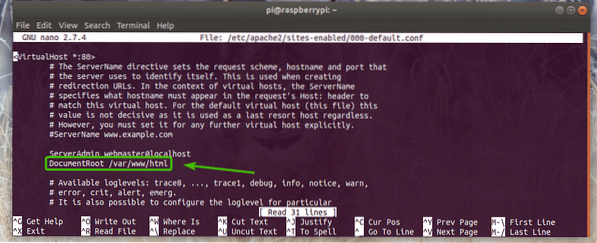
Konačna konfiguracijska datoteka izgleda kako slijedi. Sada spremite konfiguracijsku datoteku pritiskom na
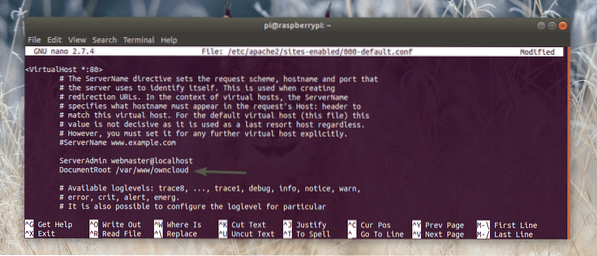
Instaliranje OwnCloud:
Sada ste spremni za instalaciju OwnClouda.
Da biste instalirali OwnCloud, pokrenite sljedeću naredbu:
$ sudo apt instalirati owncloud-datoteke
Instalira se OwnCloud.
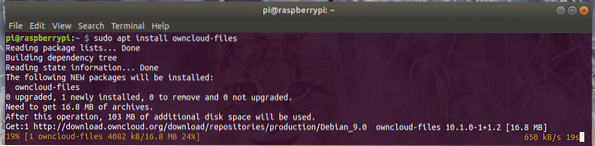
U ovom trenutku treba instalirati OwnCloud.
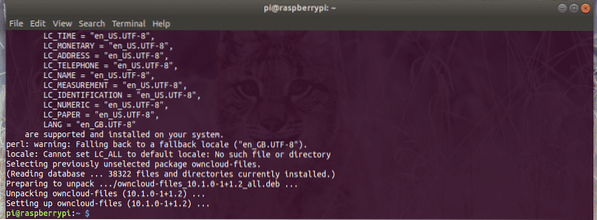
Sada ponovo pokrenite uslugu Apache 2 sa sljedećom naredbom:
$ sudo systemctl ponovno pokrenite apache2
Konfiguriranje OwnCloud:
IP adresu vašeg Raspberry Pi možete pronaći pomoću sljedeće naredbe:
$ ip a | egrep "inet"Kao što vidite, IP adresa moje Raspberry Pi je 192.168.2.6. Za vas će biti drugačije. Pazite da ga od sada zamijenite svojim.

Sada iz svog web preglednika posjetite http: // 192.168.2.6. Kako prvi put pokrećete OwnCloud, morate ga konfigurirati.
Morate stvoriti administratora. Upišite korisničko ime i lozinku za administratora. Zatim se pomaknite dolje.
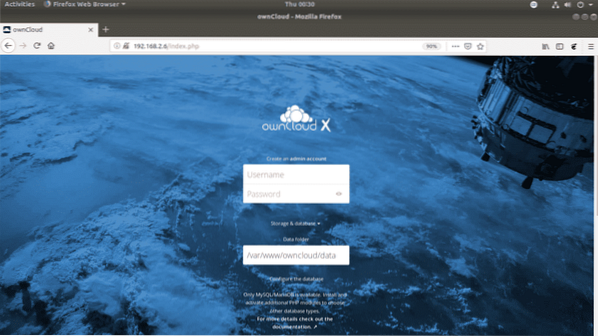
Zadani direktorij podataka OwnClouda je / var / www / owncloud / data. Ako želite, možete i zadani direktorij podataka promijeniti na neki drugi put.

Sada upišite ime baze podataka MariaDB (vlastiti oblak u mom slučaju), korisničko ime (vlastiti oblak u mom slučaju), lozinka (vlastiti oblak u mom slučaju) koju ste upravo stvorili za OwnCloud. Kada završite, kliknite na Završite postavljanje.
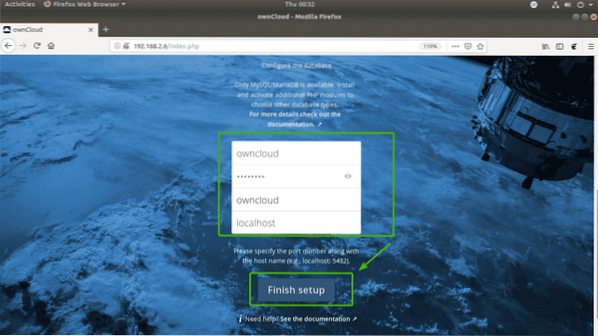
Sada se možete prijaviti s upravo navedenim korisničkim imenom i lozinkom OwnCloud.

Sada kliknite na x gumb za zatvaranje skočnog prozora.

Ovo je nadzorna ploča OwnCloud. Sada možete prenositi datoteke, filmove, dokumente itd. Ovdje također možete upravljati svojim OwnCloud korisnicima i obavljati druge administrativne zadatke.
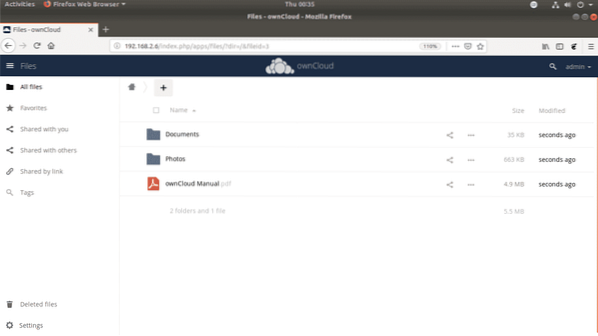
Dakle, tako instalirate OwnCloud na Raspberry Pi 3. Hvala što ste pročitali ovaj članak.
 Phenquestions
Phenquestions


